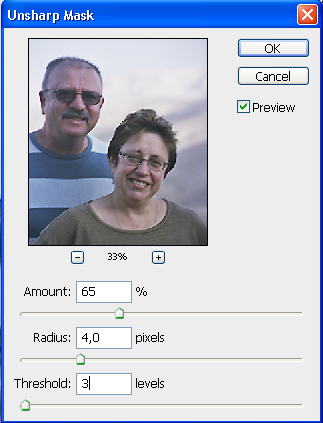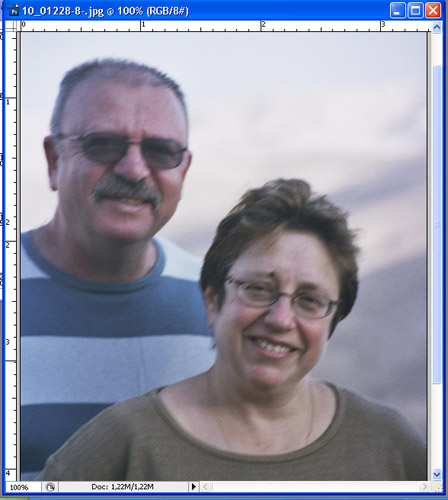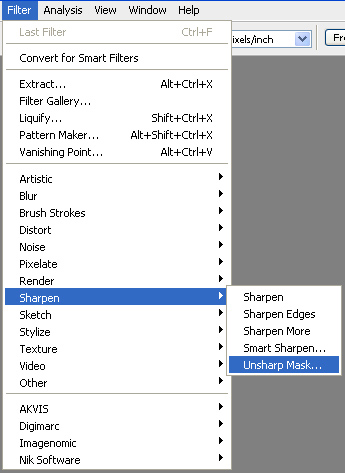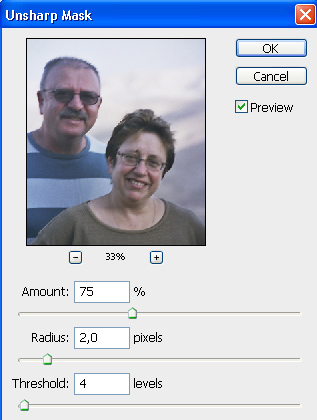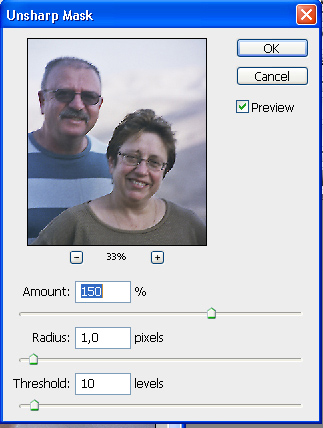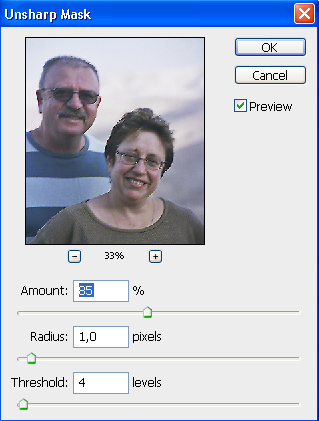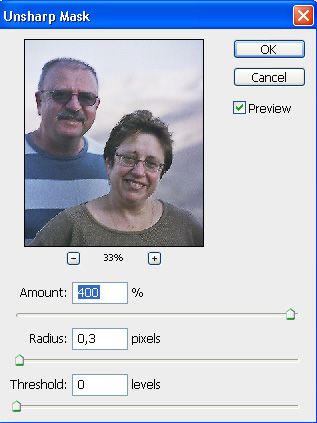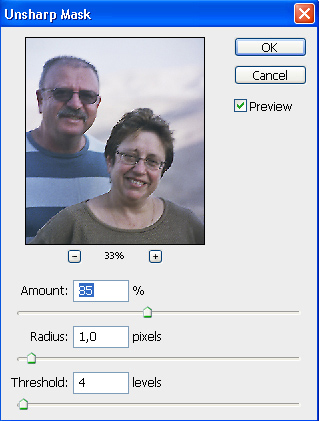УВЕЛИЧЕНИE ЧЕТКОСТИ ИЗОБРАЖЕНИЙ
Часть I.
Лев ЛЕВИНСОН

1. Основы увеличения четкости изображений
2. Увеличение четкости в пространстве Lab Color
3. Увеличение четкости портретов, сделанных крупным планом.
4. Увеличение четкости многоконтурных изображений.
5. Увеличение четкости избранного фрагмента изображения.
6. Увеличение четкости освещенности изображения.
Основы увеличения четкости изображений
Описываются методы увеличения четкости изображений.
Вначале я остановлюсь на простых приемах, и постепенно буду давать более совершенные и, естественно, более сложные приемы.
Все описываемые методы проверены и снабжены примерами и «скриншопами», облегчающими их понимание.
Я не исключаю, что в какое-либо описание могла вкрасться неточность и буду, благодарен за любые замечания
Как правило, после коррекции цвета, непосредственно перед сохранением файла, всякий раз приходится увеличивать четкость изображения. Я, например, увеличиваю четкость каждого снимка либо для того, чтобы вернуть его первоначальную резкость, потерянную в процессе коррекции, либо для того, чтобы подправить его неправильную фокусировку.
Откровенно говоря, я не встречал изображения, сделанного с помощью цифровой камеры (или отсканированного), которое не нуждалось бы в увеличении четкости.
В данном разделе описаны БАЗОВЫЕ приемы изменения четкости изображений.
Шаг 1.
Откройте изображение, нуждающееся в подобной обработке. В процессе повышения четкости ОЧЕНЬ ВАЖНО, чтобы масштаб изображения был
равен 100%, не больше и не меньше. Как показано на рисунке, текущий масштаб всегда отображен в строке заголовка окна, в котором открыто изображение.
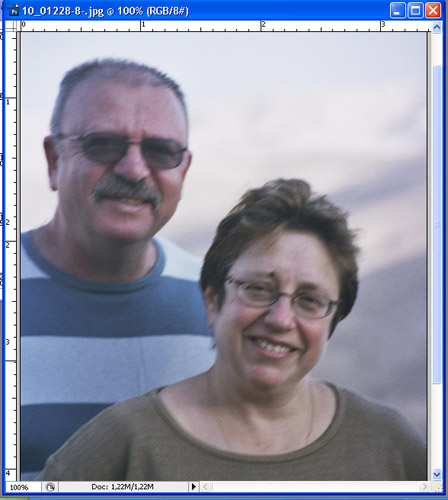
Шаг 2.
В главном меню программы выберите команду Filter=>Sharpen=>Unsharp Mask (Фильтр=>Четкость=>Контурная резкость). (Те, кто знает традиционные приемы работы
в фотолаборатории, должен быть знаком с термином “контурная резкость” (или “нерезкая маска”). Это использование размытой копии оригинального снимка
и копии с “нерезкой маской” для создания новой версии снимка с более четкими контурами.) Среди других фильтров Photoshop, предназначенных
для увеличения четкости изображений, Unsharp Mask заслуженно пользуется большой популярностью, поскольку предоставляет наиболее гибкое управление процессом.
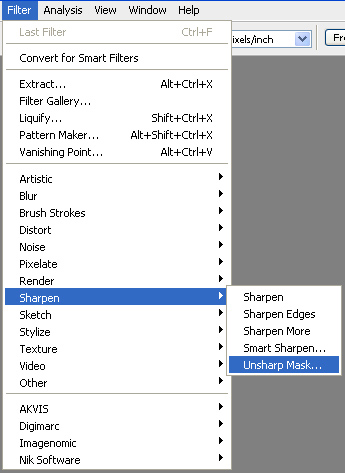
Шаг 3.
В данной статье рассмотрены базовые приемы увеличения четкости, с использованием фильтра Unsharp Mask ко всему RGB-изображению.
Более продвинутые приемы увеличения четкости будут рассмотрены в следующих статьях. Как показано на рисунке, в появившемся диалоговом
окне Unsharp Mask, предусмотрены три основных параметра: AMOUNT (Интенсивность), RADIUS (Радиус) и THERSHOLD (Порог).
Значение AMOUNT определяет интенсивность применения фильтра; значение RADIUS — количество пикселей за пределами контура, четкость которых необходимо
увеличить. А вот THERSHOLD работает совсем не так, как может показаться на первый взгляд, — чем меньше значение этого параметра, тем
больше четкость границ контура. Параметр THERSHOLD определяет, насколько пиксель контура должен отличаться от пикселей области изображения, окружающей этот
контур.
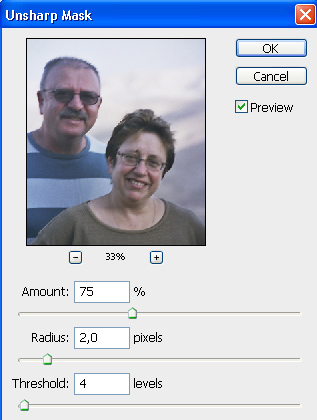
Увеличение четкости мягких снимков.
На рисунке показаны параметры фильтра
Unsharp Mask (Amount — 150%, Radius — 1 и Threshold — 10), которые прекрасно
подходят для увеличения четкости снимков, сделанных на природе (например, цветов, котят, радуги, людей и т.п.).
Выбор вышеупомянутых параметров позволяет увеличить четкость незначительно, что, как правило, подходит для снимков такого типа
Максимальное увеличение четкости.
Такие значения, как Amount — 65%, Radius — 4 и Threshold — 3, рекомендуется использовать только в следующих двух случаях.
1. Снимок явно не в фокусе, поэтому необходимо максимально увеличить его четкость,
чтобы попытаться вернуть объектам снимка первоначальную резкость.
2. На снимке много объектов с ярко выраженными границами (например, архитектурные сооружения, монеты, автомобили,
какие-либо механизмы и т.п.).
Параметры фильтра Unsharp Mask на все случаи жизни.
Значения Amount — 85%, Radius — 1 и Threshold — 4 я бы рекомендовал использовать в подавляющем большинстве случаев.
Если эффект от первого применения оказался на ваш взгляд недостаточным, то можно применить его дважды.
Впрочем, одного применения фильтра с данными значениями параметров, как правило, бывает вполне достаточно.
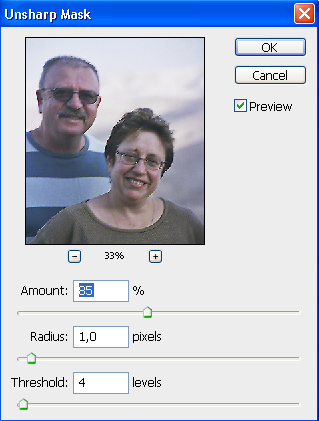
Увеличение четкости Web_изображений.
Значения Amount — 400%, Radius — 0,3 и Threshold — 0 я рекомендую использовать для Web-изображений,
которые выглядят несколько размытыми. Изображение получается мягким и немного размытым, когда вы
собираетесь разместить его в Web и для этого уменьшаете разрешение высококачественного снимка с 300 до
72 dpi. Если интенсивность эффекта слишком велика, попробуйте уменьшить значение параметра Amount до 200%.
Кроме того, я использую такое же значение параметра Amount (400%) для сильно расфокусированных снимков.
Как правило, после этого на изображении появляется шум, но таким образом мне удается “вернуть к жизни” практически
безнадежные снимки.
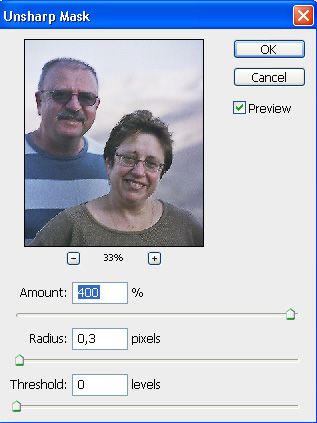
Выбор пользовательских значений фильтра Unsharp Mask.
Для желающих поэкспериментировать привожу рекомендации, которые, я надеюсь, помогут подобрать значения
параметров фильтра Unsharp Mask.
Параметр Amount. Типичные значения данного параметра лежат в диапазоне
от 50 до 150%. Это совсем не значит, что вы не должны выходить за пределы этого диапазона. Но помните, что
значения меньше 50% приводят к недостаточному эффекту, а значения, превышающие 150%, — к появлению
специфических искажений (зависит от значений параметров Radius и Threshold). Обычно приемлемый
результат получается, если значение параметра Amount не превышает 150%.
Параметр Radius. В большинстве случаев значение данного параметра не должно превышать 1-2 пикселей. Выше
в данном разделе я рекомендовал значение, равное 4 пикселям, но это был исключительный случай для максимального
увеличения четкости изображения.
Параметр Threshold. Более или менее приемлемые значения параметра Threshold лежат в диапазоне от 3 до 20.
(Чем меньше значение данного параметра, тем более эффективно применение фильтра.)
Для того чтобы действительно увеличить четкость изображения, параметру Threshold следует
присвоить нулевое значение. Но будьте внимательны — в этом случае на снимке, скорее всего, появится неприятный шум.
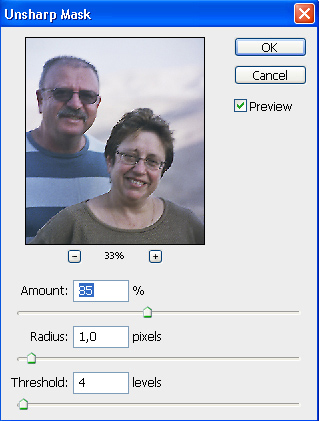
[ Адрес этой статьи в Интернет: http://art.photo-element.ru/photoshop/levinson/1.html ]
|